Guía de eliminación de CloudScout Ads
Cloudscout (cloudguard.me) es una aplicación de adware que se infiltra en sus navegadores preferidos con material comercial. CloudScout Ads establece que protegerá de “millones de sitios web inadecuado como pornografía, apuestas, violencia. racismo”. Por otra parte, Cloudscout promete bloquear automáticamente el acceso para “millones de sitios web peligroso / infectado y servidores que contienen malware, virus y fraudes”.
Tan bueno como suena, CloudScout Ads solo funciona para terceros y no realmente cuidado acerca de sus intereses. Por lo tanto, no debe confiar en este programa y cuidado de CloudScout Ads eliminación tan pronto como sea posible.
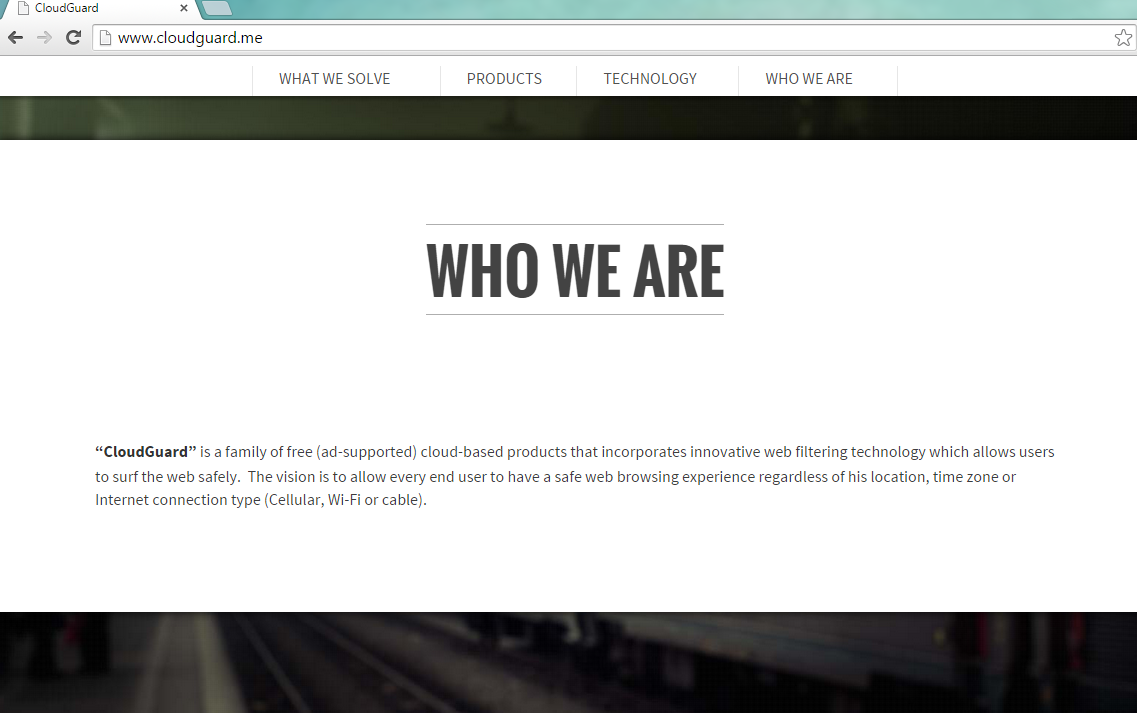
¿Por qué necesito eliminar CloudScout Ads de mi PC?
Si usted todavía se pregunta si se va a quitar Cloudscout de tu computadora, usted necesita revisar el acuerdo de licencia de usuario final. Curiosamente, estos servicios de protección de Internet son «ad apoyado». Usted puede encontrar “Acuerdo de licencia de usuario final” (EULA) citado a continuación:
1. The Services CG shall provide you with its web protection services, which are ad supported. The ads presented are 3rd party advertisements with no connection to CG whatsoever.
2. Changes to your preferences and system When installing our application, CG will change your default domain name servers (DNS) IPs to CloudGuard’s DNS IPs.
Por otra parte, el documento de la EULA dice que el desarrollador (CG o CloudGuard) modificará sus servidores de nombres de dominio por defecto que no deben dejar más preguntas por qué CloudScout Ads retiro deberá llevarse a cabo inmediatamente. Si no convence lo suficiente, tenemos muchos argumentos de por qué es mejor para quitar el programa de Cloudscout. Por ejemplo, Cloudscout asegura que el programa bloquea el acceso a sitios web inadecuado; sin embargo, estos anuncios se mostrarán en su computadora. El programa definitivamente no es digno de confianza, lo que significa que el material comercial puede ser cuestionable también. La única manera de proteger su PC de estos anuncios sospechosos es borrar Cloudscout una vez por todas.
CloudScout Ads no tenga una meta para infectar el sistema de tu ordenador con malware malicioso. Sin embargo, usted no tenga este adware en su ordenador porque Cloudscout no comprueba las aplicaciones promovidas. Este adware solo cuida que se pagarán si se abre el contenido comercial. Además, estos anuncios pueden contener malware, y por qué es arriesgado a dejar en el sistema de su ordenador.
¿Cómo puedo eliminar CloudScout Ads de mi computadora?
retiro de CloudScout Ads también es importante porque puede haber programas más maliciosos en tu PC que vino junto con este adware. Programas de publicidad como cachorros, adware y browser hijackers pueden han alcanzado el sistema de su ordenador con la instalación de Cloudscout. La mejor manera de asegurarse de que su ordenador esté finalmente limpio es utilizar un escáner de malware potente.
También se puede utilizar una instrucción de eliminación manual que puedes encontrar debajo de este artículo. Esta guía puede ayudarle a terminar Cloudscout y también deshacerse de otros programas no deseados de tu PC. Sin embargo, usted no será capaz de desinstalar Cloudscout porque esta opción no está disponible para los usuarios (otra razón por qué usted necesita para quitar Cloudscout). Cloudscout el retiro puede ser difícil y es posible que usted no será capaz de terminar Cloudscout manualmente. Sin embargo, no te preocupes porque un software de la herramienta de eliminación de malware de buena reputación siempre le ayudará. Por otra parte, si mantienes tu antivirus al día, usted no enfrentarán problemas similares en el futuro.
Eliminar de Windows XP:
- Vaya a Inicio.
- Seleccione Panel de Control.
- Haga doble clic en Agregar o quitar programas
- Seleccione cambiar o quitar programas.
- Seleccione la aplicación no deseada
- Haga clic en quitar.
Eliminar de Windows Vista / Windows 7:
- Abra el icono de inicio de Windows. (inferior izquierda)
- Seleccione Panel de Control y seleccione Desinstalar un programa.
- Buscar la aplicación no deseada y lo haga.
- Haga clic en desinstalar.
Eliminar de Windows 8 / Windows 8.1:
- Ubique el cursor en la esquina inferior derecha de la pantalla.
- Haga clic en el icono de búsqueda.
- Escriba desinstalar un programa.
- La aplicación no deseada con el botón derecho y seleccione Desinstalar.
Offers
Descarga desinstaladorto scan for CloudScoutUse our recommended removal tool to scan for CloudScout. Trial version of provides detection of computer threats like CloudScout and assists in its removal for FREE. You can delete detected registry entries, files and processes yourself or purchase a full version.
More information about SpyWarrior and Uninstall Instructions. Please review SpyWarrior EULA and Privacy Policy. SpyWarrior scanner is free. If it detects a malware, purchase its full version to remove it.

Detalles de revisión de WiperSoft WiperSoft es una herramienta de seguridad que proporciona seguridad en tiempo real contra amenazas potenciales. Hoy en día, muchos usuarios tienden a software libr ...
Descargar|más


¿Es MacKeeper un virus?MacKeeper no es un virus, ni es una estafa. Si bien hay diversas opiniones sobre el programa en Internet, mucha de la gente que odio tan notorio el programa nunca lo han utiliz ...
Descargar|más


Mientras que los creadores de MalwareBytes anti-malware no han estado en este negocio durante mucho tiempo, compensa con su enfoque entusiasta. Estadística de dichos sitios web como CNET indica que e ...
Descargar|más
